节点和组件
Cocos Creator 3.0 的工作流程是以组件式开发为核心的,组件式架构也称作 实体 — 组件架构(Entity-Component System),简单来说,就是以组合而非继承的方式进行游戏中各种元素的构建。
在 Cocos Creator 3.0 中,节点(Node) 是承载组件的实体,我们通过将具有各种功能的 组件(Component) 挂载到节点上,来让节点具有各式各样的表现和功能。接下来我们看看如何在场景中创建节点和添加组件。
节点
节点是场景的基础组成单位。节点之间是树状的组织关系,每个节点可以有多个子节点:
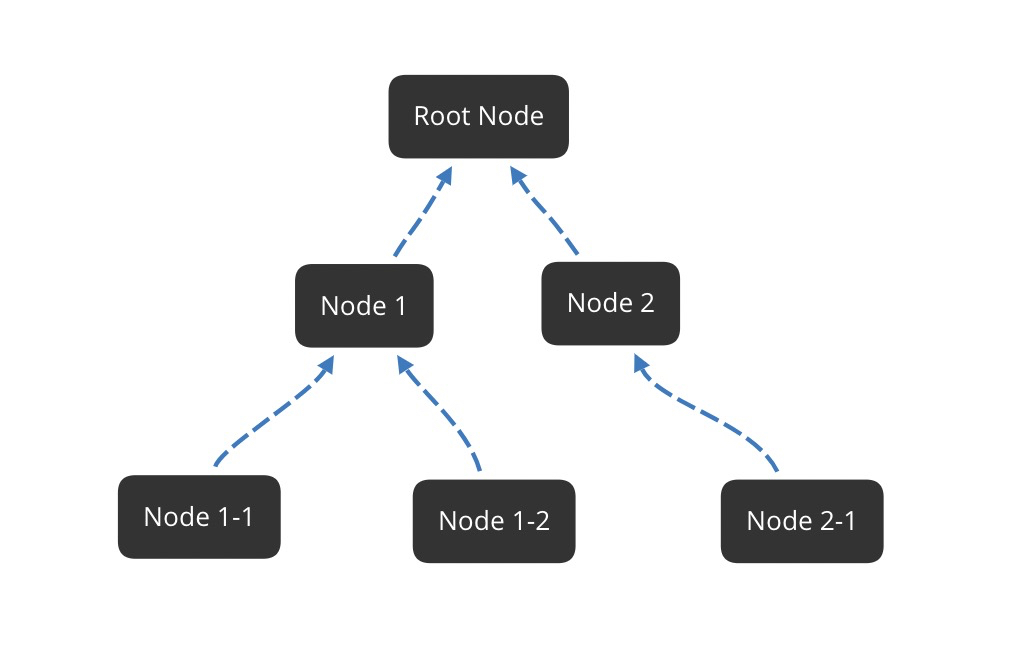
节点具有以下特性:
- 节点包含一组基础属性(位移、旋转、缩放),节点之间通过一组相对变换关系组织在一起,详情可参考 坐标系和变换。
- 节点间的更新顺序是逐级更新的。子节点的更新依赖于父节点,子节点跟随父节点变换
- 节点上可以添加组件,将多个组件与节点关联在一起
创建节点(Node)
要最快速地获得一个具有特定功能的节点,可以通过 层级管理器 左上角的 创建节点 按钮。我们以创建一个最简单的 Sphere(球体)节点为例,点击左上角的 + 创建节点按钮,然后选择 创建 3D 对象 -> 创建 Sphere 球体:
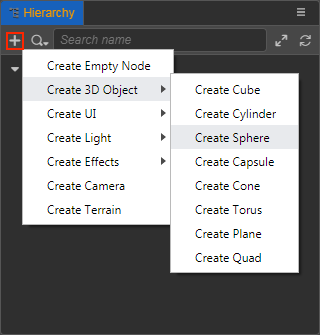
之后我们就可以在 场景编辑器 和 层级管理器 中看到新添加的 Sphere 节点了。新节点命名默认为 Sphere,表示这是一个主要由 Sphere 组件负责提供功能的节点。您也可以尝试再次点击 创建节点 按钮,选择其他的节点类型,可以看到它们的命名和表现会有所不同。需要注意的是:创建 UI 节点时会自动创建一个 Canvas 节点作为 UI 节点的根节点,具体内容可参考文档 UI 结构说明。
更多关于节点在层级管理器中的单选、多选、复制、删除等操作,可参考 层级管理器。
若要在脚本中动态创建节点,可参考文档 创建和销毁节点。
属性
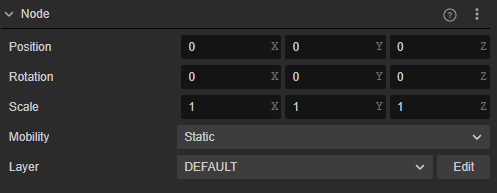
节点除了记录其位置、旋转、缩放外还拥有 Mobility 以及 Layer 属性。
Mobility:节点的可移动性。不同的可移动性会导致节点在光照上有不同的特性和表现
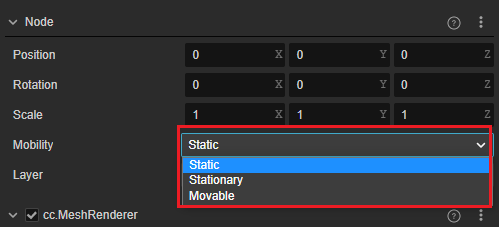
对于含有光源组件的节点,Mobility 的表现略有不同,分别说明如下:
- 对于持有光源组件的节点
- Static 静态光源:会烘焙直接光与间接光,烘焙完运行时不参与计算
- Stationary 固定光源:只烘焙间接光,只在运行时计算直接光
- Movable 可移动光源:不参与烘焙,只在运行时计算直接光
- 对于持有 MeshRenderer 的节点
- Static & Stationary 静态物体:可使用光照贴图
- Movable 动态物体:可使用光照探针 通常来说在拥有 MeshRenderer 组件的节点上可以添加灯光组件,但并不建议,可以考虑分开多个节点来实现这样的需求。
- 对于持有光源组件的节点
Layer:设定节点的可见性能力。请参考下方 设置节点的 Layer 属性 文档。
组件
我们刚刚创建了节点,现在我们来看看什么是组件,以及组件和节点的关系。
选中我们刚才创建的 Sphere 节点,可以看到 属性检查器 中的显示:
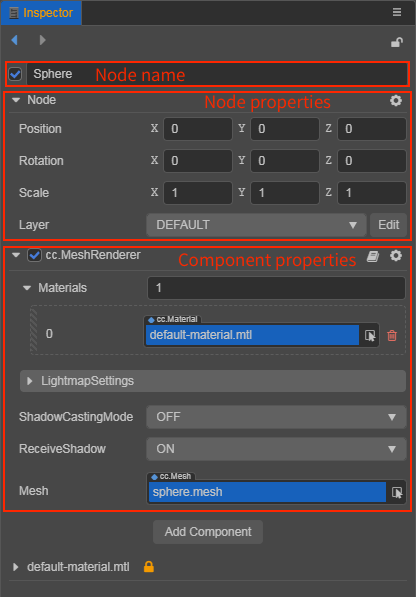
属性检查器 中以 Node 标题开始的部分就是节点的属性,节点属性包括了节点的位置、旋转、缩放等变换信息。我们将在 坐标系和节点属性变换 部分进行详细介绍。
接下来以 cc.MeshRenderer 标题开始的部分就是 Sphere 上挂载的 MeshRenderer 组件的属性。在 Creator 中,MeshRenderer 组件用于渲染静态的 3D 模型,其中的 Mesh 属性用于指定渲染所用的网格资源。因为我们刚刚创建的是 Sphere 节点,所以这里默认是 sphere.mesh。
而 Materials 属性用于指定渲染所用的 材质资源,你可以尝试从 资源管理器 中拖拽任意一个材质到 属性检查器 的 Materials 属性中,可以看到刚才默认的材质变成了指定的材质。
组件上设置好的任何资源,比如这里的
sphere.mesh,都会在场景加载时自动同时加载好。你也可以在自定义的组件中声明需要设置和自动加载的资源类型,详见 获取和加载资源。
除了在编辑器中手动添加组件,还可以通过脚本来控制组件,详情请参考 组件的创建和销毁。
节点属性对组件的影响
节点和 MeshRenderer 组件进行组合之后,就可以通过修改节点属性来控制对网格资源的渲染,您可以按照下图中红线标记属性的设置对您的节点进行调整,可以看到模型的旋转和缩放都发生了变化。
调整前:
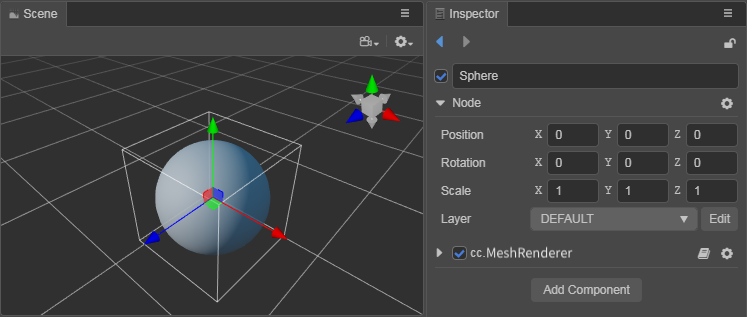
调整后:
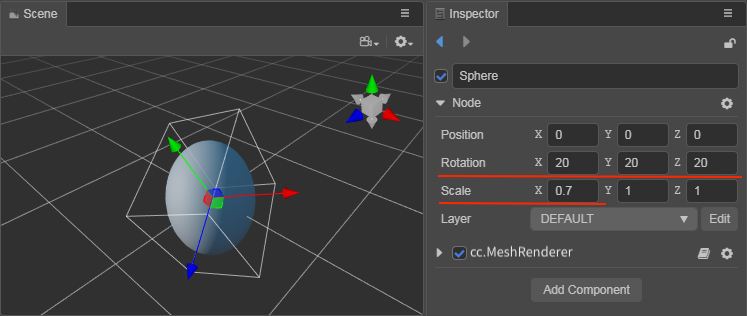
我们前面提到了组件式的结构是以组合方式来实现功能的扩展,节点和 MeshRenderer 组件的组合如下图所示:
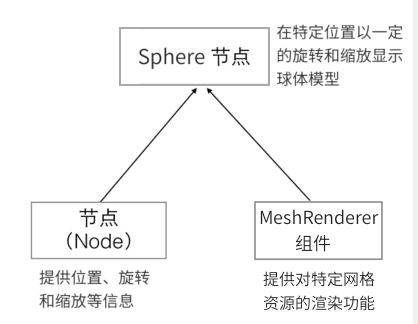
添加其他组件
在一个节点上可以添加多个组件,来为节点添加更多功能。举个例子:
我们可以在上面的例子中继续选中 Sphere 这个节点,然后点击 属性检查器 最下方的 添加组件 按钮,选择 Light -> DirectionalLight 来添加一个 平行光 组件。
之后对 平行光 组件的属性进行设置,例如将平行光的 Color 属性调整为红色,可以看到球体模型的颜色发生了变化,也就是我们为节点添加的 DirectionalLight 组件生效了!
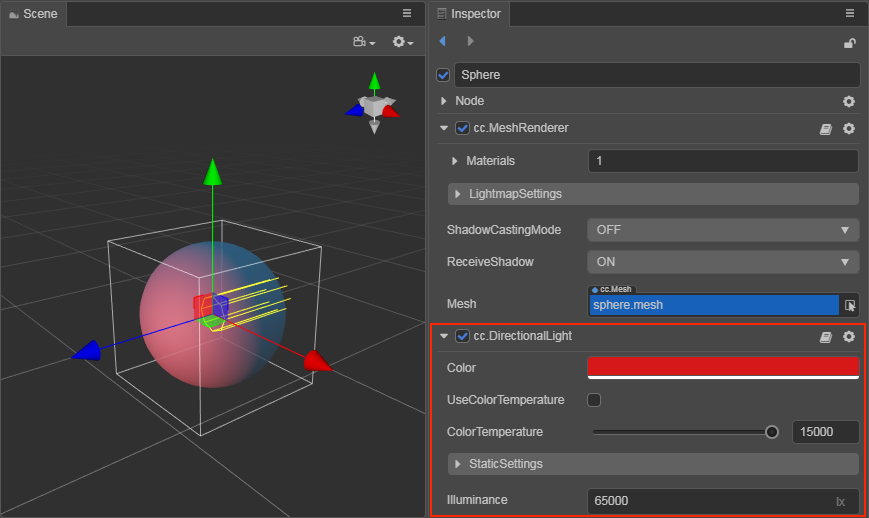
这里只是简单举个效果较为明显的例子,使用中并不建议在 sphere 节点上添加 DirectionalLight 组件。
设置节点的可见性
引擎采用更加通用的节点,和相机相匹配。当节点设置的 Layer 属性包含在相机的 Visibility 属性 中时,节点便可以被相机看见,同时支持 3D 组件与 2D 组件的混合渲染。以便更灵活地控制节点组件的可见性,使分组显示多样化。
设置节点的 Layer 属性
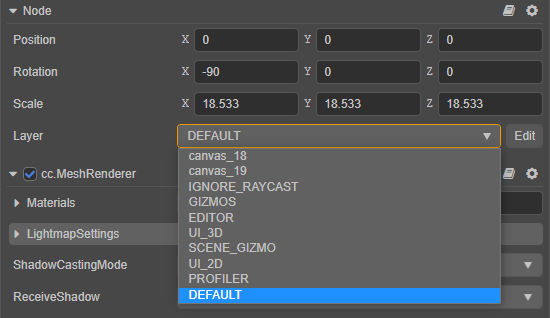
节点的 Layer 属性是全局且唯一的,但是不同的节点可以设置相同的 Layer 属性,使其被同一个相机所观察。开发者可以使用引擎内置的 Layer 属性,也可以使用自定义的 Layer 属性,点击下图中的 Edit 按钮即可前往 项目设置 -> Layers 页面进行设置。详情请参考 层级 文档。
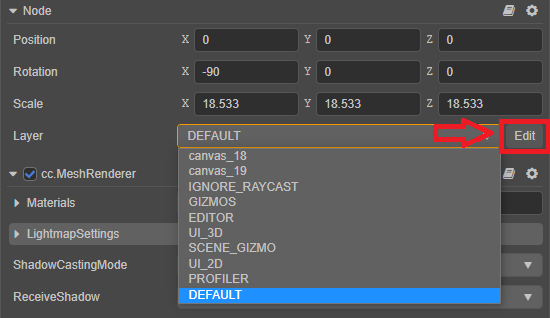
其中 User Layer 0 - User Layer 19 是提供给用户自定义设置的 layer 属性,用户只需要在 layer 后面填入自定义 layer name 就可以启用这个 layer 属性,并在节点上编辑。
小结
上面的例子中,我们先是将 MeshRenderer 组件和节点组合,有了可以指定渲染材质的网格资源,接下来我们通过修改节点属性,能够对这个模型进行缩放和旋转等不同方式的显示。现在我们又为这个节点添加了 DirectionalLight 组件,让节点可以根据平行光源的不同状态展现不同的效果。这就是 Cocos Creator 3.0 组件式开发的工作流程,我们可以用这样的方式将不同的功能组合在一个节点上,实现更多复杂目标。
需要注意的是,一个节点上只能添加一个渲染组件,渲染组件包括 MeshRenderer、Sprite、Label、Graphics、Mask、RichText、UIStaticBatch 等。